润乾报表轻松搞定卡片式报表
【摘要】
生活中无论是去超市购物还是出门到银行或其他什么地方办业务,经常会看到一些小卡片上面印着某个商品或者某个人的信息,那么看报表工具如何轻松搞定这种卡片式报表呢,去乾学院看个究竟:润乾报表轻松搞定卡片式报表!
在我们日常生活或工作中,经常会看到这样一个个小卡片,上面记载着某件商品或者某个人的基本信息。如同名片一般,看起来简单明了。而在数据库中,这些信息实际上是密密麻麻的一条条记录,直接查看非常容易看错,如下图所示:
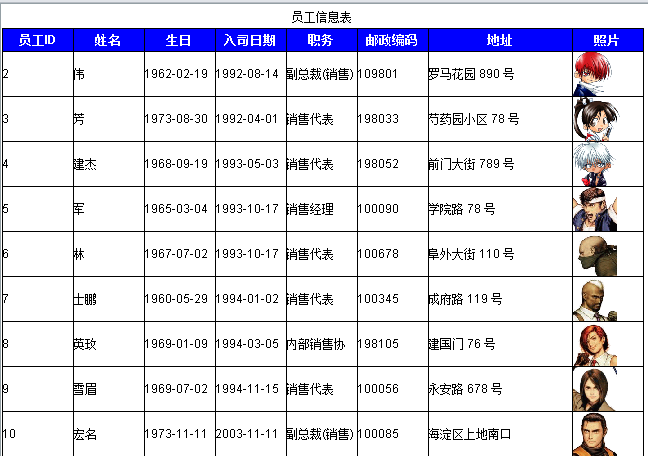
那么我们怎样才能够将这些信息以卡片形式,一条记录一张卡片的来呈现呢 ? 下面,我们一起来看一下怎样利用报表神器—润乾报表,来简单轻松地生成这类报表:
首先(第一步),打开报表设计器,连接好数据源,新建一张空白报表,设置数据集,我们这里是用的 SQL 语句如下:
SELECT 雇员. 名字, 雇员. 雇员 ID, 雇员. 职务, 雇员. 雇用日期, 雇员. 地址, 雇员. 出生日期, 雇员. 邮政编码, 雇员. 照片 FROM 雇员
(第二步)在空白报表中填写表达式,如图:

( 第三步)再将 A1,A2,A3,A4,A5 的左主格均设为 B2,这样,一张简单的卡片式报表就设计好了,然后点击保存,最后查看预览 , 效果如下:
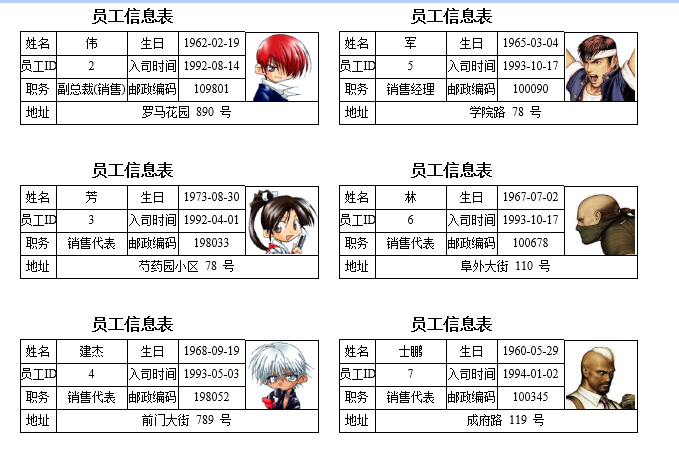
注意:在报表设置区域下方和右边留一行一列空白,并设置下方行的主格为 B2, 这样预览时卡片之间会有一间隔而非紧密相连了,效果如上图。
(最后)到这里,一个卡片式报表就轻松搞定了,接下来我们来回顾一下其中遇到的问题和解决的技巧:
1. 左主格的设置
【技巧】在属性栏 – 扩展 – 左主格 中设置单元格的左主格
2. 照片字段呈现
【技巧】单元格右键 – 图片 – 表达式 设置 图片表达式
更多报表样式汇总相关问题请查看:报表样式汇总相关问题分类导航
* 局部区块多个报表 TAB 页切换及局部区块的参数查询
* 如何在分组报表中实现组内数据补空行及组内页码
* 报表中如何实现不规则布局
* 单据类报表的制作




👍
👍
您好,怎么让一排显示两个卡片呢
可参考http://c.raqsoft.com.cn/article/1533026639184 处理